وحدة المعالجة المركزية (وحدة المعالجة المركزية) هي عقل جهاز الكمبيوتر الخاص بك وتتعامل مع البرامج والمهام قيد التشغيل. عندما يكون استخدام وحدة المعالجة المركزية مرتفعًا جدًا، يمكن أن يصبح جهاز الكمبيوتر الخاص بك بطيئًا أو يتجمد أو يتعطل أو يسخن بشكل زائد. سيشرح هذا الدليل أسباب الاستخدام المرتفع لوحدة المعالجة المركزية ويقدم خطوات مفصلة وسهلة المتابعة لخفضه.
ما هو استخدام وحدة المعالجة المركزية؟
يشير استخدام وحدة المعالجة المركزية (CPU) إلى النسبة المئوية لسعة معالجة وحدة المعالجة المركزية الخاصة بك التي تستخدمها البرامج النشطة ومهام الخلفية. يمكنك عرض هذه النسبة في إدارة المهام.

ما مقدار استخدام وحدة المعالجة المركزية بشكل طبيعي؟
عند تقييم ما إذا كان استخدام وحدة المعالجة المركزية لديك مرتفعًا بشكل غير طبيعي، فمن المفيد معرفة نطاقات الاستخدام النموذجية للمهام المختلفة:
- خامل: أقل من 5% عند عدم القيام بأي شيء على سطح المكتب. مجرد عمليات الخلفية قيد التشغيل.
- الاستخدام الخفيف: 5-20% أثناء التصفح العام والأعمال المكتبية والبرامج خفيفة الوزن.
- الاستخدام المكثف: 50-90% للألعاب وتحرير الفيديو والنمذجة ثلاثية الأبعاد – البرامج المكثفة للرسومات.
- الحد الأقصى: 90-100% عند عرض مقاطع فيديو معقدة أو تصورات ثلاثية الأبعاد.
من المحتمل أن يؤدي الاستخدام المستمر بنسبة تزيد عن 90% إلى حدوث مشكلات في الأداء. الهدف هو إبقائه أقل من 90% أثناء الاستخدام العادي.
أسباب الاستخدام العالي لوحدة المعالجة المركزية
هناك العديد من العوامل التي تساهم في الاستخدام العالي لوحدة المعالجة المركزية. قبل التعمق في طرق تقليل استخدام وحدة المعالجة المركزية، يجب عليك تسليح نفسك ببعض المعرفة الأساسية حول أسباب الاستخدام المرتفع بشكل غير طبيعي لوحدة المعالجة المركزية:
- برامج كثيرة جداً – يؤدي فتح العديد من التطبيقات البرمجية وعلامات تبويب المتصفح إلى تقسيم طاقة وحدة المعالجة المركزية بين كل شيء، مما قد يؤدي إلى زيادة الطاقة إلى الحد الأقصى.
- عمليات الخلفية - لا يزال بإمكان التطبيقات التي لا تستخدمها بشكل نشط تشغيل المهام في الخلفية واستهلاك الموارد.
- البرامج التي عفا عليها الزمن - قد لا تستخدم الإصدارات الأقدم من البرامج وحدة المعالجة المركزية الخاصة بك بكفاءة وتتطلب المزيد من الطاقة.
- الفيروسات/البرامج الضارة - تقوم البرامج الضارة بتشغيل عمليات مخفية يمكن أن تستهلك سعة وحدة المعالجة المركزية سرًا.
- برامج التشغيل الخاطئة – تعتمد المكونات مثل بطاقات الرسومات على برامج تشغيل محدثة لتعمل بشكل صحيح. يمكن أن تؤدي برامج التشغيل القديمة إلى إجهاد وحدة المعالجة المركزية.
- ارتفاع درجة الحرارة – الحرارة الزائدة تجعل الأجهزة تعمل بجهد أكبر وتبطئ سرعتها، مما يؤدي إلى زيادة الاستخدام.
كيفية خفض استخدام وحدة المعالجة المركزية الخاصة بك؟
الآن بعد أن فهمت الأسباب المحتملة لاستخدام وحدة المعالجة المركزية بشكل غير طبيعي، يمكنك اتخاذ بعض الخطوات وفقًا لذلك لتقليل ذلك. فيما يلي بعض الطرق التي يمكنك تجربتها.
الطريقة الأولى – إعادة تشغيل جهاز الكمبيوتر الخاص بك
تعد إعادة تشغيل جهاز الكمبيوتر الخاص بك طريقة بسيطة ولكنها فعالة لتقليل استخدام وحدة المعالجة المركزية ومعالجة المشكلات المختلفة. إن الأمر أشبه بمنح جهاز الكمبيوتر الخاص بك إجازة قصيرة - فرصة للبدء من جديد دون تحمل أي مواطن الخلل المؤقتة.
الطريقة الثانية – إغلاق برامج الخلفية أو التطبيقات غير المرغوب فيها
يمكن للعديد من البرامج التي لا تستخدمها بشكل مباشر تشغيل العمليات والمهام في الخلفية، مما يؤدي إلى استهلاك موارد وحدة المعالجة المركزية. يؤدي إغلاق التطبيقات غير المستخدمة إلى تحرير قوة المعالجة.
- يضعط Ctrl + Shift + Esc لفتح مدير المهام.
- تحت العمليات علامة التبويب، ابحث عن أي تطبيقات تستخدمها حاليًا ولا تحتاج إلى تشغيلها في الخلفية.
- انقر بزر الماوس الأيمن على هذه العمليات وحدد إنهاء المهمة لإغلاقها.
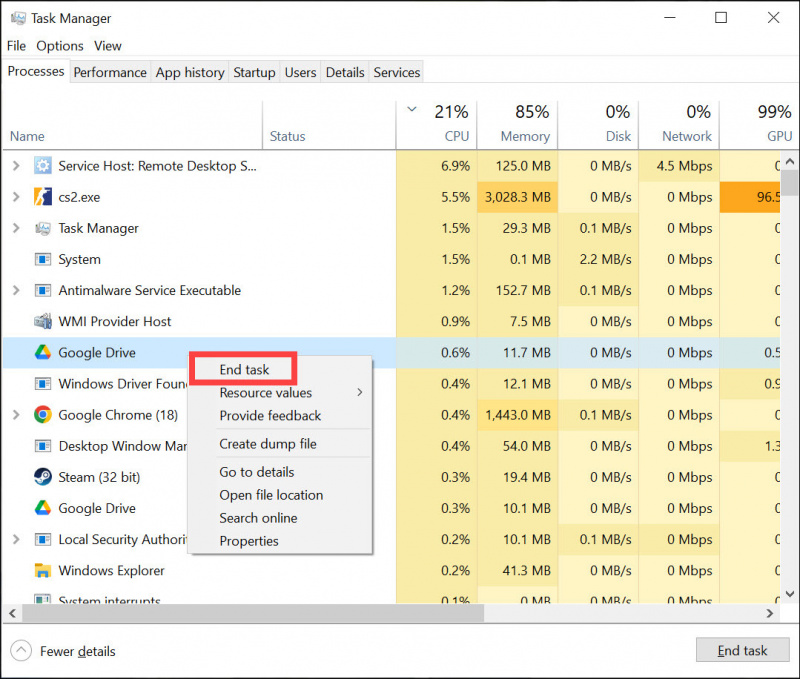
تتضمن الأشياء التي يجب البحث عنها متصفحات الويب وتطبيقات الوسائط وبرامج Microsoft Office والمشغلات وأي برامج أخرى تبدأ مع Windows ولكنها ليست ضرورية. ومع ذلك، كن حذرًا حتى لا تنهي أي عمليات مهمة مثل تطبيق مكافحة الفيروسات لديك. أغلق فقط التطبيقات التي تعرفها والتي لا تستخدمها بالتأكيد.
الطريقة الثالثة - تعطيل برامج بدء التشغيل غير الضرورية
يؤدي تشغيل عدد كبير جدًا من البرامج عند التمهيد إلى إجهاد وحدة المعالجة المركزية. بالتأكيد قم بتعطيل أي شيء ليس ضروريًا تمامًا لبدء التشغيل.
- يضعط Ctrl + Shift + Esc لفتح مدير المهام.
- اذهب الى بدء فاتورة غير مدفوعة. انقر بزر الماوس الأيمن على البرامج التي لا تحتاج إليها وحددها إبطال .
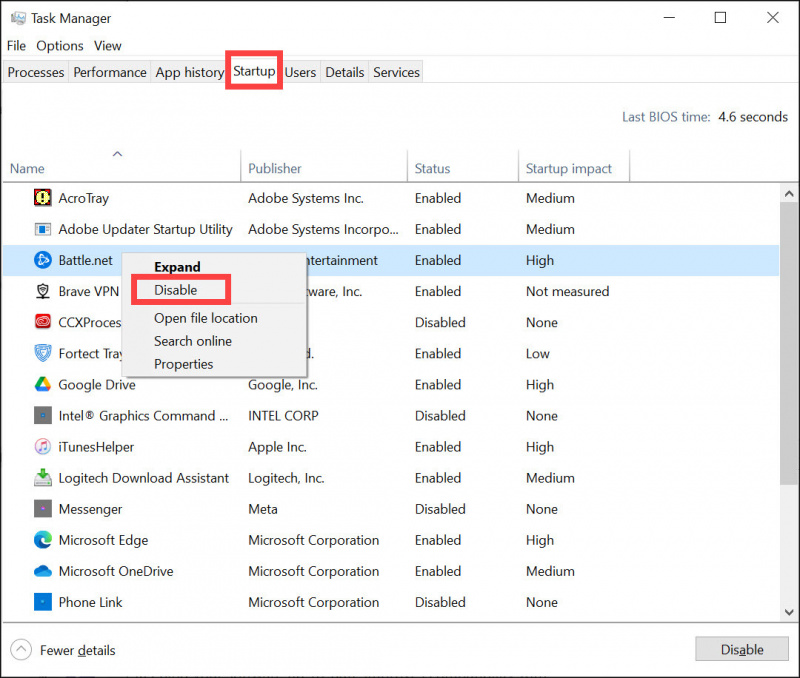
الطريقة الرابعة - تحديث البرامج وبرامج التشغيل القديمة
يؤدي الحفاظ على تحديث برامجك إلى تحسين التوافق مع وحدة المعالجة المركزية لديك وإصلاح الأخطاء التي قد تسبب الضغط. يمكن أن تؤدي برامج التشغيل القديمة أيضًا إلى زيادة التحميل على وحدة المعالجة المركزية والتسبب في حدوث تعارضات.
تحديثات البرنامج:
- تحقق من موقع ويب بائع البرنامج للحصول على آخر التحديثات.
- اتبع المطالبات التي تظهر على الشاشة لتنزيل التحديثات وتثبيتها.
- أعد تشغيل جهاز الكمبيوتر الخاص بك بعد التحديث.
تحديثات برنامج التشغيل:
تعمل برامج تشغيل الأجهزة كجسر اتصال بين مكونات أجهزتك ووحدة المعالجة المركزية. يمكن أن تؤدي برامج التشغيل القديمة أو الفاسدة إلى إجهاد وحدة المعالجة المركزية.
يمكنك تحديث برامج التشغيل يدويًا عن طريق زيارة موقع الويب الخاص بكل شركة مصنعة للجهاز وتنزيل أحدث الإصدارات. ومع ذلك، قد يستغرق هذا وقتًا طويلاً.
الطريقة الأسرع هي استخدام أداة مساعدة لتحديث برنامج التشغيل الآلي مثل سهولة القيادة . يقوم هذا بفحص جهاز الكمبيوتر الخاص بك، وتحديد أي برامج تشغيل قديمة، وتنزيل أحدث الإصدارات، مباشرة من كل شركة مصنعة.
حمل مجانا
يمكنك الحصول على برنامج Driver Easy مجانًا. ولكن مع نسخة للمحترفين من برنامج Driver Easy، يمكنك ذلك قم بتحديث جميع برامج التشغيل الخاصة بك تلقائيًا بنقرة واحدة . فهو يوفر عليك الحاجة إلى البحث عن كل برنامج تشغيل وتثبيته يدويًا على حدة.
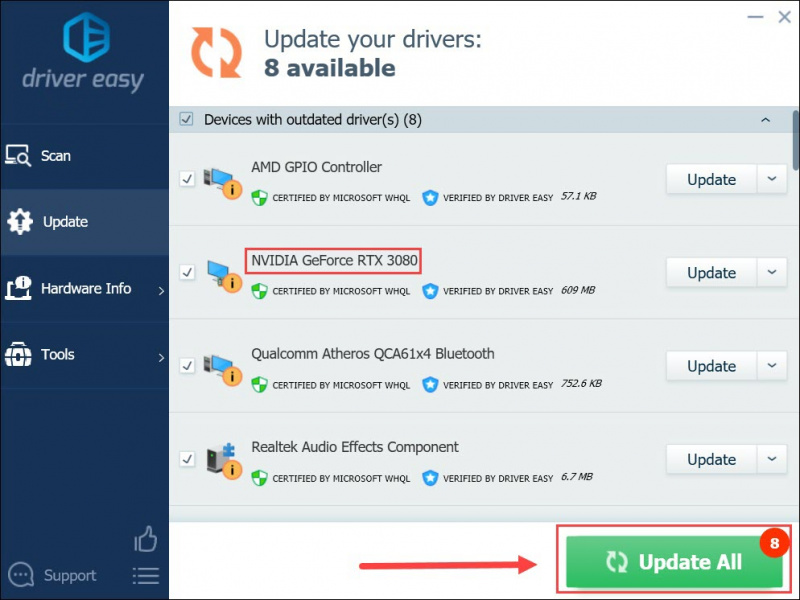
إذا لم يلبي برنامج Driver Easy توقعاتك، لأي سبب من الأسباب، وقمت بطلب استرداد الأموال خلال 30 يومًا من تاريخ الشراء. إذا كنت بحاجة إلى أي مساعدة، فلا تتردد في الاتصال بفريق دعم Driver Easy على support@drivereasy.com .
الطريقة الخامسة - تشغيل عمليات فحص برامج مكافحة الفيروسات والبرامج الضارة
تم تصميم الفيروسات وبرامج التجسس وبرامج الفدية وغيرها من البرامج الضارة خصيصًا لإصابة أجهزة الكمبيوتر وإساءة استخدام موارد النظام. يقومون بتشغيل عمليات مخفية تعمل بشكل سري على إرهاق وحدة المعالجة المركزية الخاصة بك في الخلفية.
يمكن أن يؤدي إجراء عمليات فحص كاملة باستخدام أدوات موثوقة لمكافحة الفيروسات والبرامج الضارة إلى اكتشاف وإزالة أي إصابات أو تهديدات كامنة في نظامك. يؤدي هذا إلى تنظيف البرامج الضارة التي قد تزيد من استخدام وحدة المعالجة المركزية لديك.
أشهر برامج مكافحة الفيروسات مثل نورتون يمكن أن يساعد في اكتشاف التهديدات الأعمق التي قد تفشل فيها برامج مكافحة الفيروسات القياسية. بمجرد تنزيل البرنامج وتثبيته، قم بإجراء فحص كامل باتباع التعليمات التي تظهر على الشاشة.

الطريقة السادسة - تنظيف أجهزة الكمبيوتر
يمكن أن يؤدي تراكم الغبار في جهاز الكمبيوتر الخاص بك إلى ارتفاع درجة الحرارة، مما يؤدي إلى تشغيل وحدة المعالجة المركزية والمكونات الأخرى بشكل أبطأ والعمل بجهد أكبر. يؤدي تنظيف جهاز الكمبيوتر الخاص بك بانتظام إلى تحسين تدفق الهواء وكفاءة التبريد.
الطريقة السابعة - التحقق من وجود ملفات النظام التالفة
يمكن أن تتسبب ملفات نظام Windows التالفة أو التالفة في حدوث تعارضات وأخطاء تجبر وحدة المعالجة المركزية على العمل بجهد أكبر، مما يؤدي إلى زيادة الاستخدام. يمكن أن يساعد إجراء عمليات الفحص للتحقق من المشكلات وإصلاح أي مشكلة تم العثور عليها في تحسين الأداء.
هناك طريقتان للبحث عن الملفات التالفة في نظام التشغيل Windows:
استخدم أداة مدقق ملفات النظام (SFC).
يعد System File Checker (SFC) أداة مساعدة مضمنة في Windows يمكنها البحث عن ملفات النظام التالفة وإصلاحها:
- افتح قائمة ابدأ، اكتب كمد .
- يجد موجه الأمر ، ثم اضغط تشغيل كمسؤول .
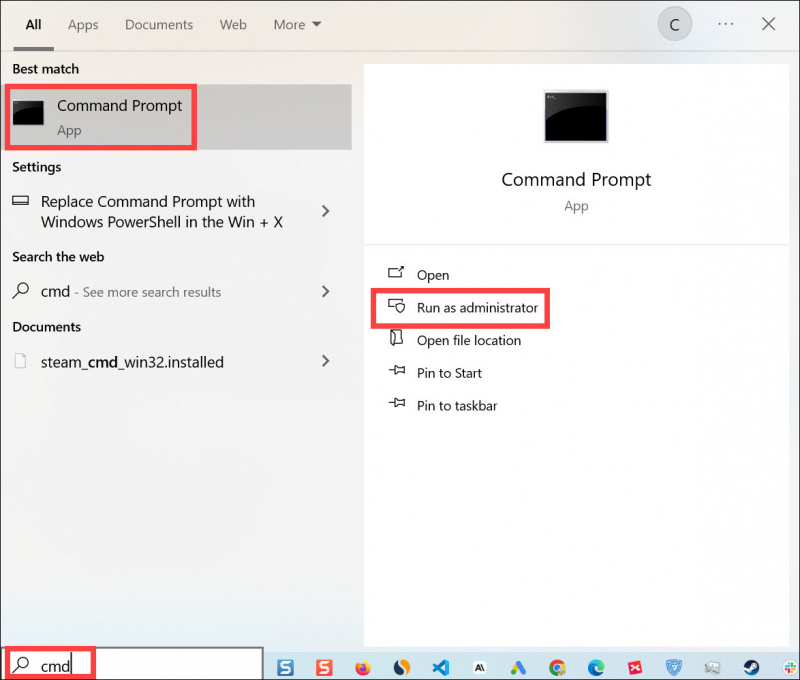
- يكتب SFC /SCANNOW واضغط على Enter. سيؤدي هذا إلى فحص ملفات Windows.
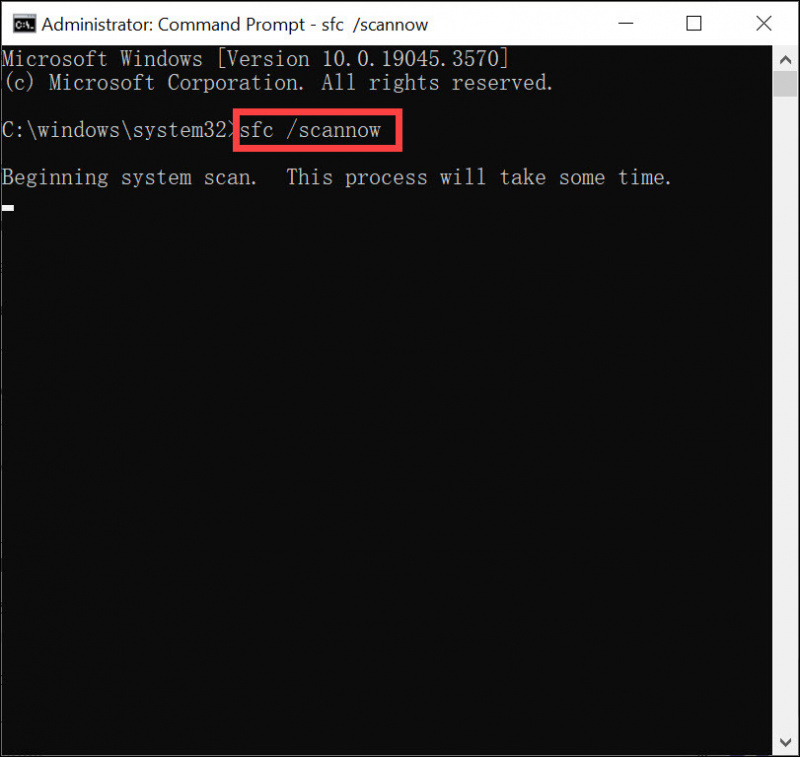
- إذا تم العثور على ملفات تالفة، قم بتشغيلها DISM / عبر الإنترنت / تنظيف الصورة / استعادة الصحة لإصلاحها.
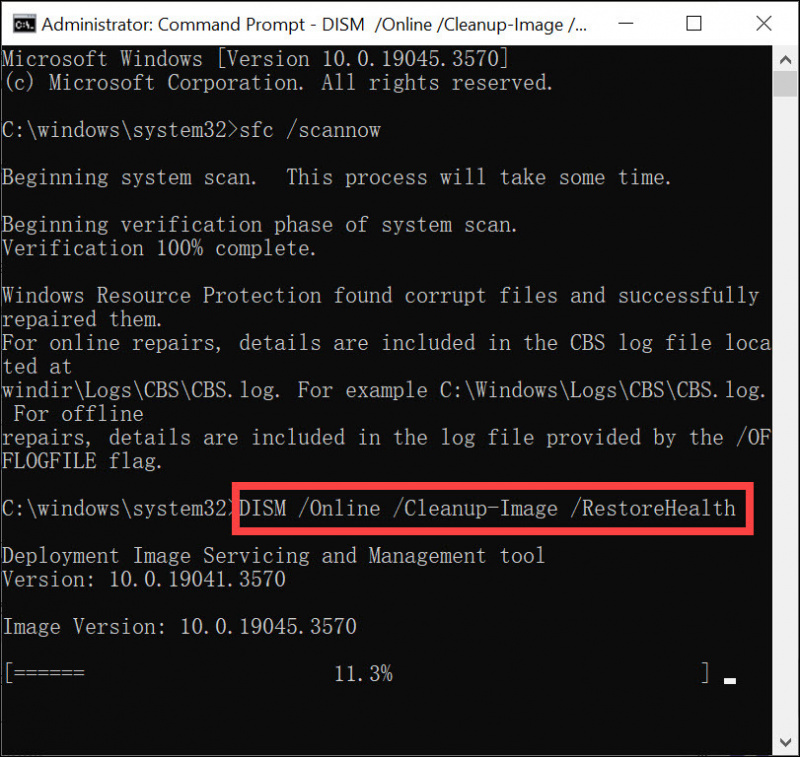
يمكن لهذه الأداة المدمجة اكتشاف واستبدال ملفات نظام التشغيل الفاسدة. ومع ذلك، فهو محدود النطاق وقد يفتقد بعض المشاكل. في هذه الحالة، قد تحتاج إلى أداة إصلاح أكثر تقدمًا لمساعدتك.
استخدم برنامجًا مخصصًا لإصلاح ملفات النظام مثل Fortec
فورتكت هي أداة مساعدة لتحسين وإصلاح النظام لنظام التشغيل Windows. فهو يساعد في إصلاح مشكلات الأداء والأخطاء الناتجة عن ملفات النظام التالفة أو المفقودة أو القديمة.
مع Fortect، يعد إصلاح ملفات النظام مجرد مسألة بضع نقرات بالماوس:
- تحميل وتثبيت فورتيكت.
- قم بتشغيل Fortec وقم بإجراء فحص كامل.
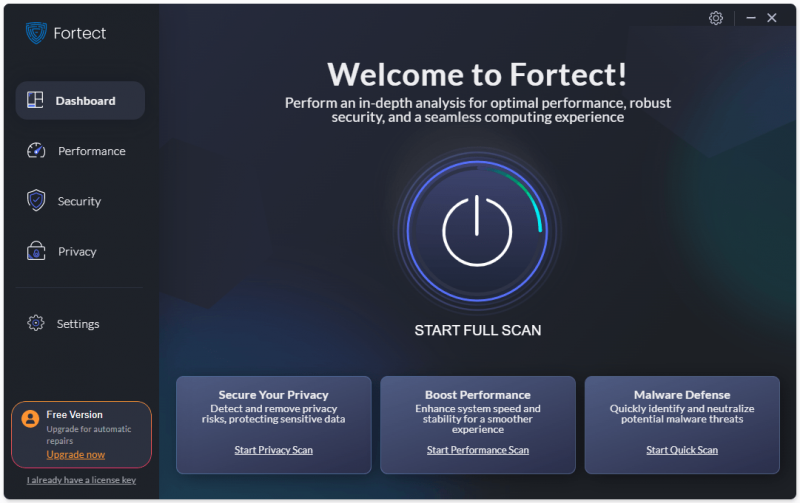
- ستحصل على ملخص الفحص الذي يسرد جميع المشكلات التي يكتشفها. انقر ابدأ الإصلاح لإصلاح المشكلات (وسوف تحتاج إلى الدفع مقابل الإصدار الكامل الذي يأتي مع ضمان استعادة الأموال لمدة 60 يومًا).
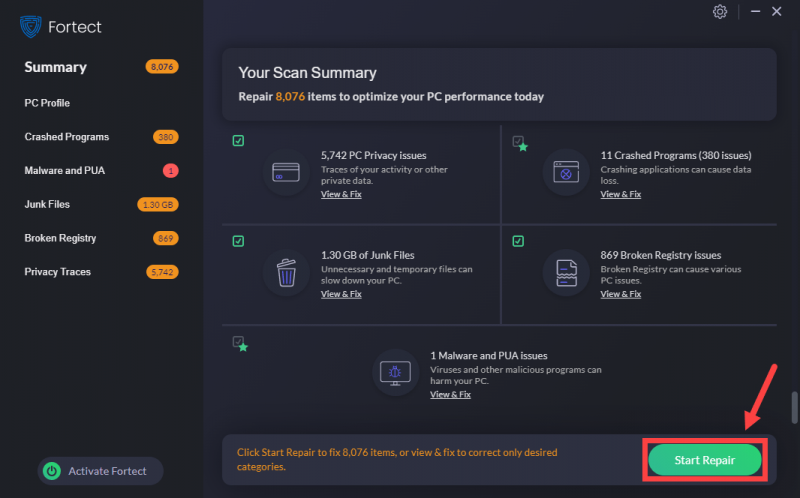
إذا كنت بحاجة إلى أي مساعدة، فلا تتردد في التواصل مع فريق الدعم الخاص بهم على support@fortect.com .
الطريقة الثامنة – إعادة تثبيت ويندوز
إذا لم تنجح أي طرق أخرى، فقد تؤدي إعادة تثبيت Windows إلى إصلاح المشكلات المتعلقة بالبرامج التي تسبب المشكلة.
حاول الاستعادة من نقطة استعادة النظام أولاً إذا كان لديك واحدة قبل بدء ارتفاع استخدام وحدة المعالجة المركزية.
إذا لم يساعد ذلك أو لم يكن لديك نقطة استعادة قابلة للتطبيق، فيمكنك إعادة تثبيت Windows لإعادة ضبط البرامج وملفات النظام بالكامل.
قبل إعادة التثبيت:
- نسخ الملفات والبيانات الشخصية احتياطيًا إلى وحدة تخزين خارجية أو سحابية في حالة حذفها.
- يتيح لك Windows اختيار الاحتفاظ بالملفات الشخصية أو حذف كل شيء عند إعادة التثبيت.
لإعادة تثبيت نظام التشغيل Windows 10:
- على لوحة المفاتيح، اضغط على شعار ويندوز + مفاتيح I في وقت واحد لفتح الإعدادات.
- يختار التحديث والأمن .
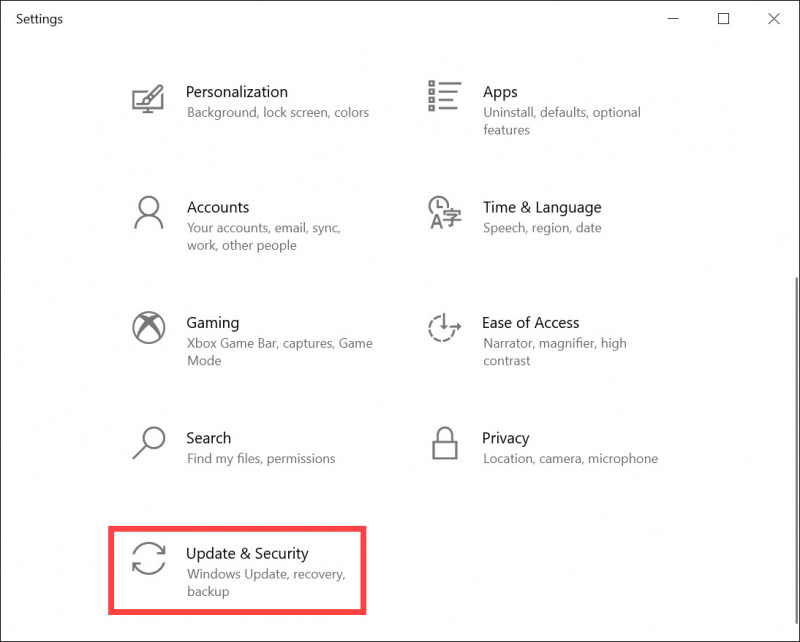
- يختار استعادة من لوحة التنقل اليسرى. ثم يجب أن ترى إعادة ضبط هذا الكمبيوتر . اضغط على البدء زر. ثم اتبع التعليمات التي تظهر على الشاشة للمتابعة.
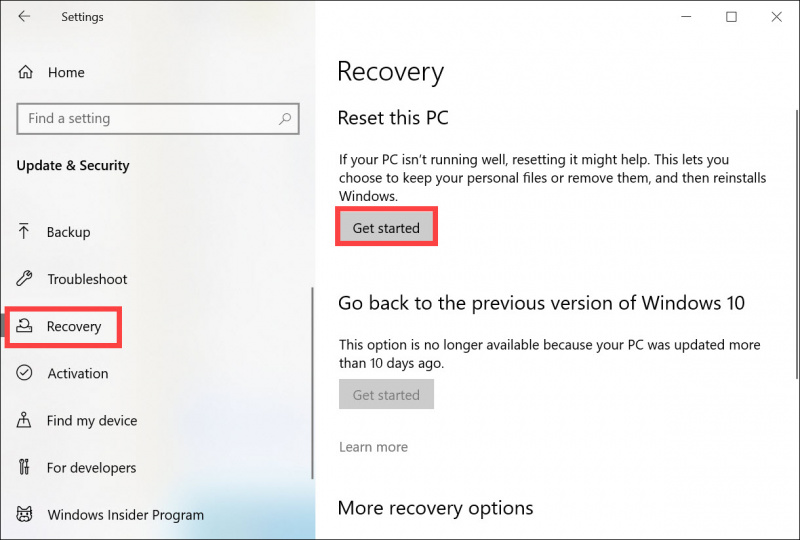
لإعادة تثبيت نظام التشغيل Windows 11:
- في شريط بحث Windows، اكتب إعادة ضبط هذا الكمبيوتر .
- اختر خيار إعادة التعيين المطلوب - الاحتفاظ بالتطبيقات والملفات والإعدادات أم لا.
- اسمح لنظام التشغيل Windows بإكمال عملية إعادة التثبيت.
هذا هو الدليل الكامل حول كيفية تقليل استخدام وحدة المعالجة المركزية. آمل أن تجد أنه من المفيد! إذا كان لديك أي أسئلة، أرسل لنا رسالة في قسم التعليقات أدناه. سنعود إليك في أسرع وقت ممكن.


![[ستجد حلاً] Rockstar Games Launcher لا يعمل 2021](https://letmeknow.ch/img/program-issues/97/rockstar-games-launcher-not-working-2021.jpg)

![[محلول] نير: تحطم النسخ المتماثل](https://letmeknow.ch/img/knowledge/41/nier-replicant-crashing.jpg)

